Преглед садржаја
Ако тражите најлакше начине да избришете сваки н-ти ред у Екцел-у, можда ће вам овај чланак бити од помоћи. Понекад је потребно брисати сваки 2., 3. или било који други број редова више пута у табели података. Ручно обављање ове ствари за велики скуп података биће дуготрајан и веома заморан посао. Дакле, хајде да представимо неке лакше методе за брзо обављање овог задатка.
Преузмите радну свеску
Избриши сваки н-ти ред.клсм
6 начина да избришете сваки н-ти ред у Екцел
Овде, имам скуп података са неким редовима, али не желим да редови који садрже Схое буду Производ . Овај Производ се појављује у табели у сваком трећем реду. Сада ћу у наставку показати неке начине за лако брисање ових нежељених редова који се понављају.

Метод-1: Брисање сваког н-тог реда помоћу посебних знакова
За брисање сваки н-ти (у нашем случају 3.) ред можете користити неке специјалне знакове у новоуведеној колони Делете .

Корак-1 :
➤ У прва три реда Избриши колону укуцајте специјалне знакове као што су *, ?, ! итд. или било које друге знакове према вашем избор.

➤Изаберите прве три ћелије колоне Избриши
➤Превуците надоле ручицу за попуњавање алатка.

Сада ће се прва три знака више пута појављивати у осталим ћелијама.
Овде можете видети “!” се понавља усвака три реда Избриши колону .

Корак-2 :
➤Иди на Почетна Картица&гт;&гт; Уређивање Падајући мени&гт;&гт; Пронађи &амп; Изаберите Падајући мени&гт;&гт; Пронађи Опција

Пронађи и замени ће се појавити оквир за дијалог.
➤Укуцајте „ !“ у Пронађи шта опцију.
➤Изабери Пронађи све

Сада све ћелије које садрже „ !“ ће се појавити.
➤Изаберите све ове ћелије притиском на ЦТРЛ .

➤Затворите овај оквир за дијалог
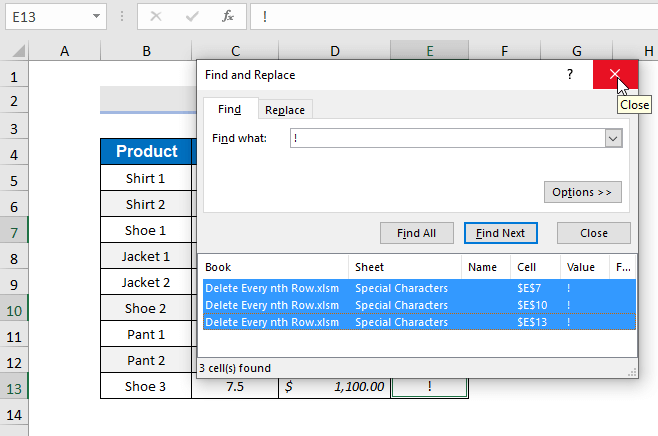
Овде су све ћелије које садрже „ !“ је изабрано.
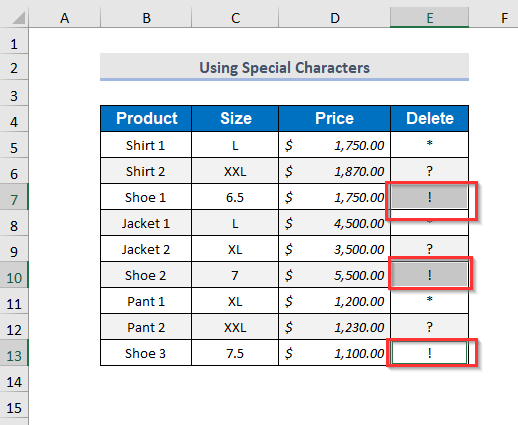
➤Идите на Почетна картица&гт;&гт; Ћелије падајући мени&гт;&гт; Избриши Падајући мени&гт;&гт; Избриши редове листа Опција
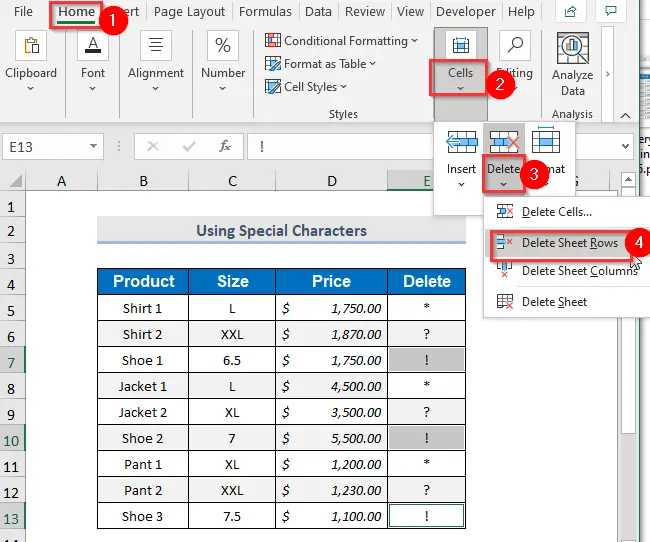
Тада ће редови који садрже ципела бити избрисани.

Резултат :
Након брисања Избриши колону имаћете следеће резултате.

Прочитајте више: Како избрисати више редова у Екцел-у са условом
Метод-2: Коришћење функције МОД за брисање сваког н-ти ред
Можете користити функцију МОД да обришете сваки трећи ред. Да бих то урадио, додао сам две колоне; Цоунтер и Делете .

Корак-1 :
➤У Колона бројача , унесите серијски број ових редова осим наслова.
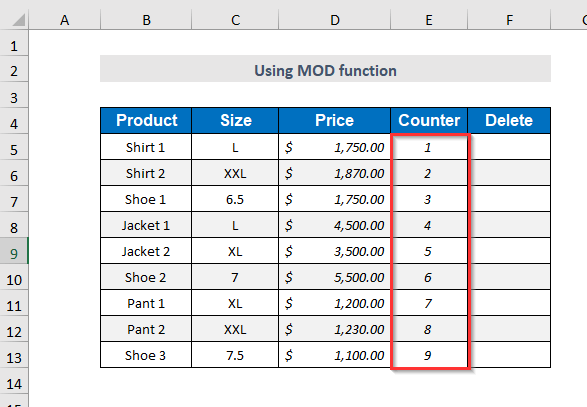
Корак-2 :
➤Изаберите прву Ћелија , Ф5 у Избришиколона .
➤Укуцајте следећу формулу
=MOD(E5,3) Овде, Е5 је број, и 3 је делилац и остатак ће бити враћени након што се број подели са дељеник .
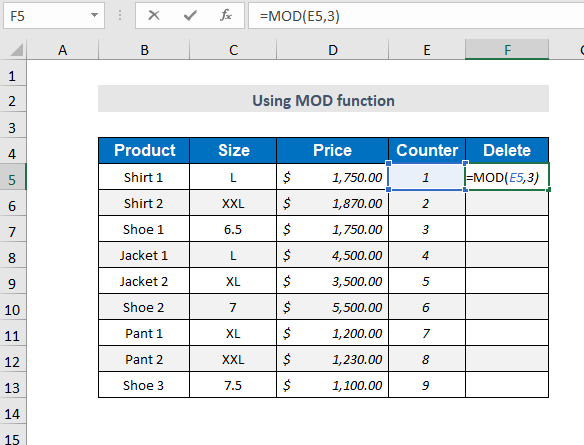
Корак-3 :
➤Притисните ЕНТЕР
➤Превуците надоле ручицу за попуњавање
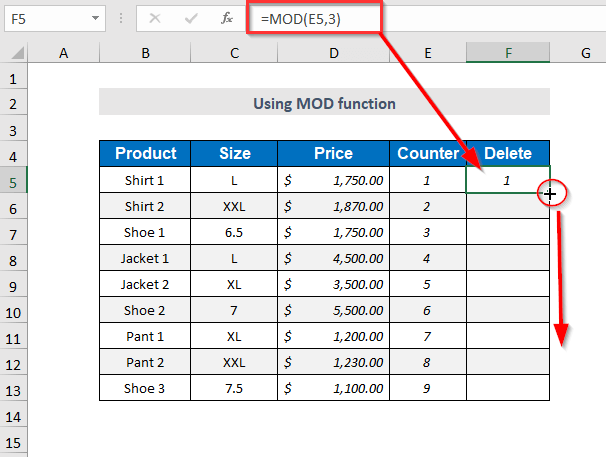
Онда ће се следеће вредности појавити у колони Избриши . Овде ће се 0 појавити у сваком трећем реду.

4. корак :
➤Изаберите табела података.
➤ Идите на Подаци Картица&гт;&гт; Сортирај &амп; Филтер Падајући мени&гт;&гт; Филтер Опција
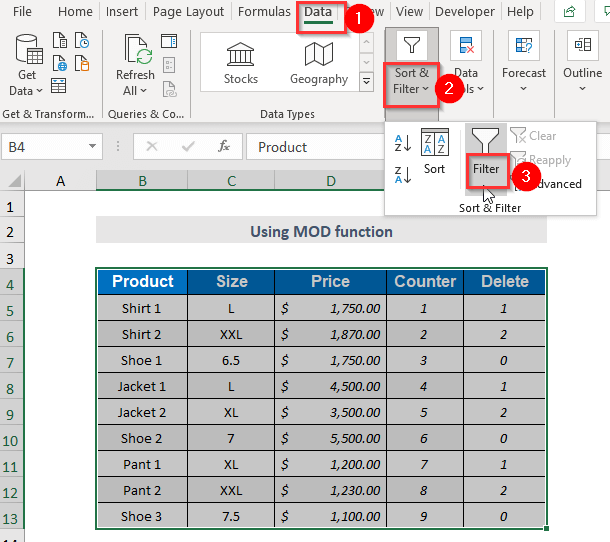
➤Изаберите назначени знак у Избриши колону .

➤Изаберите 0 и притисните ОК .
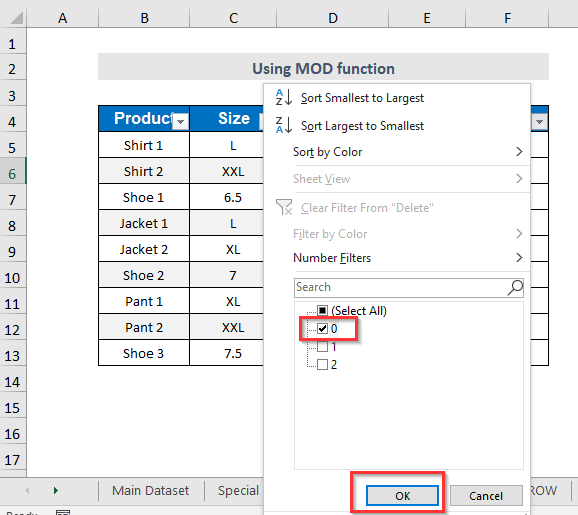
Следећа табела ће појављују се након филтрирања према 0 .

Корак-5 :
➤Изаберите табелу података.
➤Кликните десним тастером миша
➤Изаберите Избриши ред
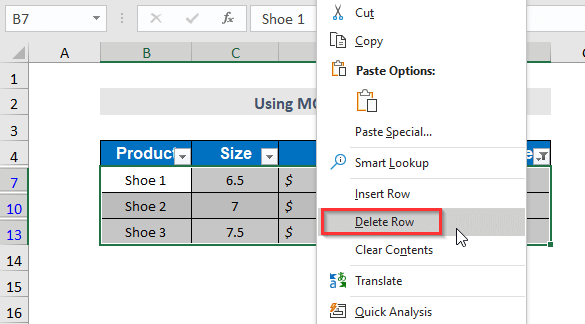
Нескривени редови су избрисани.

Да бисте открили скривене редове, морате да уклоните клик на опцију Филтер .
➤ Идите на Подаци Таб&гт;&гт; Сорт &амп; Филтер Падајући мени&гт;&гт; Филтер Опција

Онда ће се појавити следећа табела.
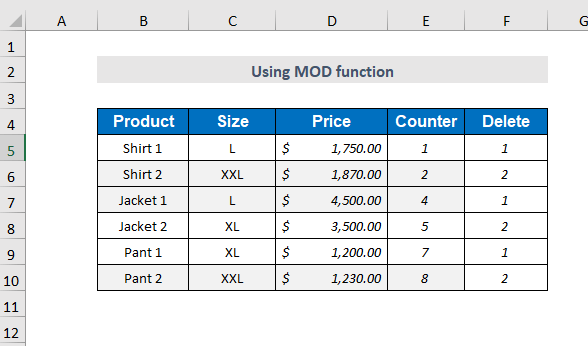
Резултат :
Након брисања Колона бројача и Избриши колону имаћете следеће резултате.

Прочитајте више: Како избрисати одређенеРедови у програму Екцел
Метод-3: Коришћење функције МОД и РОВ за брисање сваког н-ог реда
Можете користити функцију МОД и РОВ функција за брисање сваког 3. реда. Да бих то урадио, додао сам Избриши колону .

Корак-1 :
➤Изабери Ћелија Е5
=MOD(ROW()-4,3) Овде, 4 је број реда прве ћелије са подацима минус 1 (5-1=4)
3 је н-ти ред (овде је 3.) који желите да избришете

Корак-2 :
➤Притисните ЕНТЕР
➤Превуците надоле ручицу за попуњавање

Након тога, следеће вредности ће се појавити где сваки 3рд ред има вредност 0 .

Корак-3 :
➤Пратите Корак-4 од Метода-2 .
Дакле , колона Избриши је филтрирана по вредности 0 .

Корак-4 :
➤Пратите Корак-5 од Метода-2 .
Сада овде можете видети скривене вредности без редова који садрже Схое .
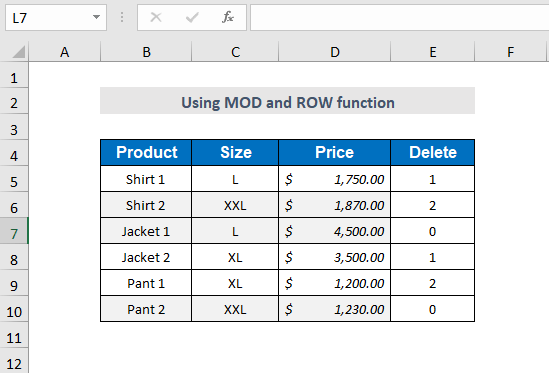
Резултат :
Након брисања Избриши колону имаћете следеће резултате.

Метод-4: Коришћење функције ИСЕВЕН за брисање сваког другог реда
Претпоставимо да имате наизменичне редове са тх Схое и желите да избришете ове редове.
Можете користити функцију ИСЕВЕН да избришете сваки други ред.

Корак-1 :
➤Изаберите ћелију Е5
=ISEVEN(ROW()) Ево, ИСЕВЕНфункција ће одредити да ли је ред паран или непаран и дати излаз као ТРУЕ и ФАЛСЕ респективно.

Корак-2 :
➤Притисните ЕНТЕР
➤Превуците надоле ручицу за попуњавање
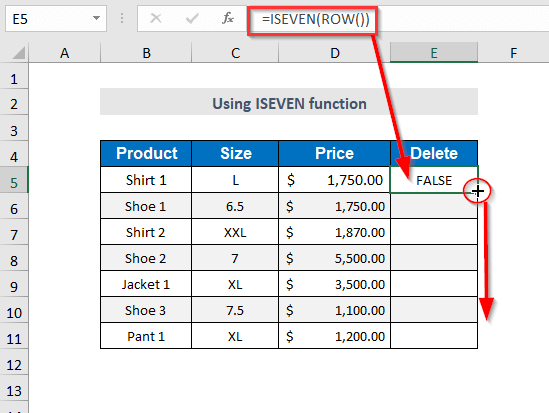
Тада ћете добити следеће резултате. Наћи ћете ТРУЕ за сваки 2. ред који желите да избришете.

Корак-3 :
➤Пратите Корак-4 од Метода-2 . Морате само да филтрирате Избриши колону тако што ћете кликнути на ТРУЕ уместо 0 .
Дакле, колона за брисање је филтрирана према ТРУЕ .
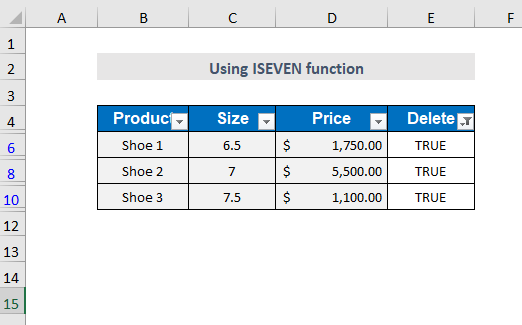
Корак-4 :
➤Прати Корак-5 од Метод-2 .
Сада овде можете да видите скривене вредности без редова који садрже Схое .
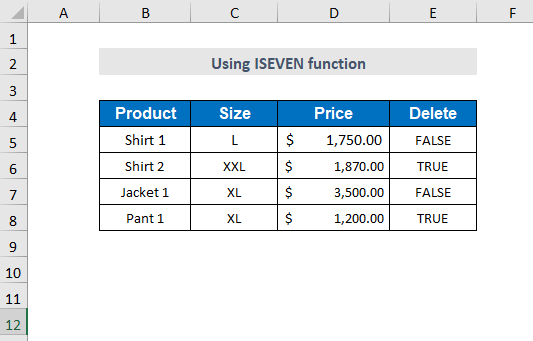
Резултат :
Након брисања Избриши колону имаћете следеће резултате.

Прочитајте више: Како избрисати сваки други ред у Екцел-у
Метод-5: Коришћење функције МОД и РОВ за брисање сваког другог реда
Претпоставимо да имају наизменичне редове са Схое и желите да избришете ове редове.
Можете да користите функцију МОД и функцију РОВ да избришете сваки други ред.
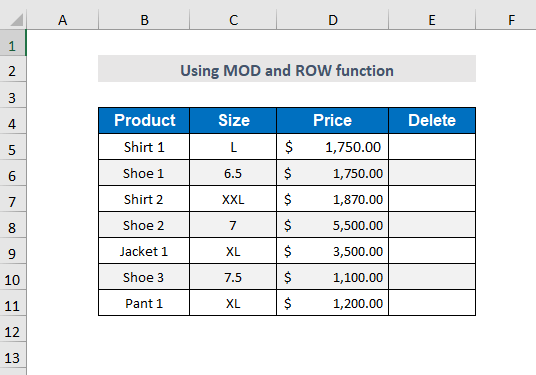
Корак-1 :
➤Изабери Ћелија Е5
=MOD(ROW(),2) Овде ће сваки број реда бити подељен са 2

Корак-2 :
➤Притисните ЕНТЕР
➤Превуците надоле ПопуниХандле

Након тога ће се појавити следеће вредности где сваки 2нд ред има вредност 0 .

Корак-3 :
➤Прати Корак-4 од Метода-2 .
Дакле, колона за брисање је филтрирана по вредности 0 .

Корак-4 :
➤Пратите Корак-5 од Метода-2 .
Сада можете видети скривене вредности овде без редова који садрже Цхое .

Резултат :
Након брисања Избриши колону имаћете следеће резултате .

Метод-6: Коришћење ВБА кода за брисање сваког н-тог реда
Можете користити ВБА код за брисање сваког трећег реда или било који број редова по жељи.

Корак-1 :
➤Идите на Програмер Таб&гт;&гт; Висуал Басиц

Можете и да притиснете АЛТ+Ф11
Корак-2 :
Онда ће се појавити Висуал Басиц Едитор .
➤Идите на Инсерт Таб&гт; &гт; Модуле

Онда ће бити креиран Модул-1 .

Корак-3 :
➤Напишите следећи код
4785
Овде је ј број редова.

Корак-4 :
➤Притисните Ф5
Затим Избор опсега Појавиће се оквир за дијалог

➤Изаберите опсег без заглавља.
➤Притисните ОК
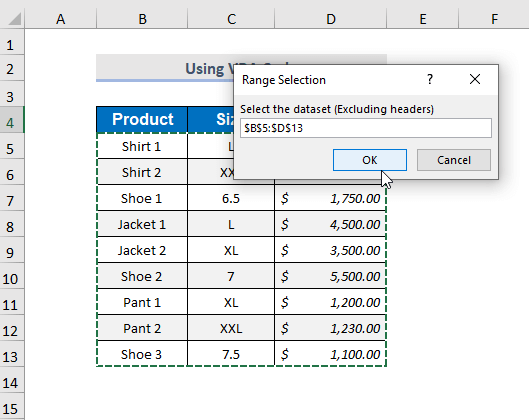
Након тога, сваки 3. ред ће бити обрисан као испод.
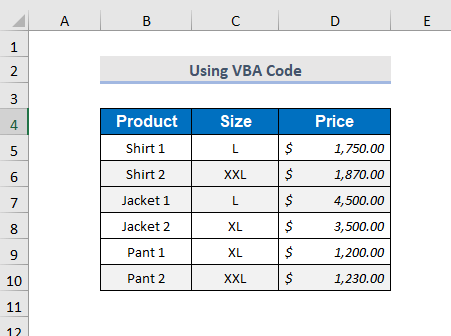
Одељак за вежбање
За радсами вежбајте обезбедили смо одељак Вежбање као испод за сваки метод на сваком листу са десне стране. Урадите то сами.

Закључак
У овом чланку покушао сам да покријем најлакше начине да ефикасно избришете сваки н-ти ред у Екцел-у. Надам се да ће вам бити од користи. Ако имате било какве предлоге или питања, слободно их поделите са нама.

